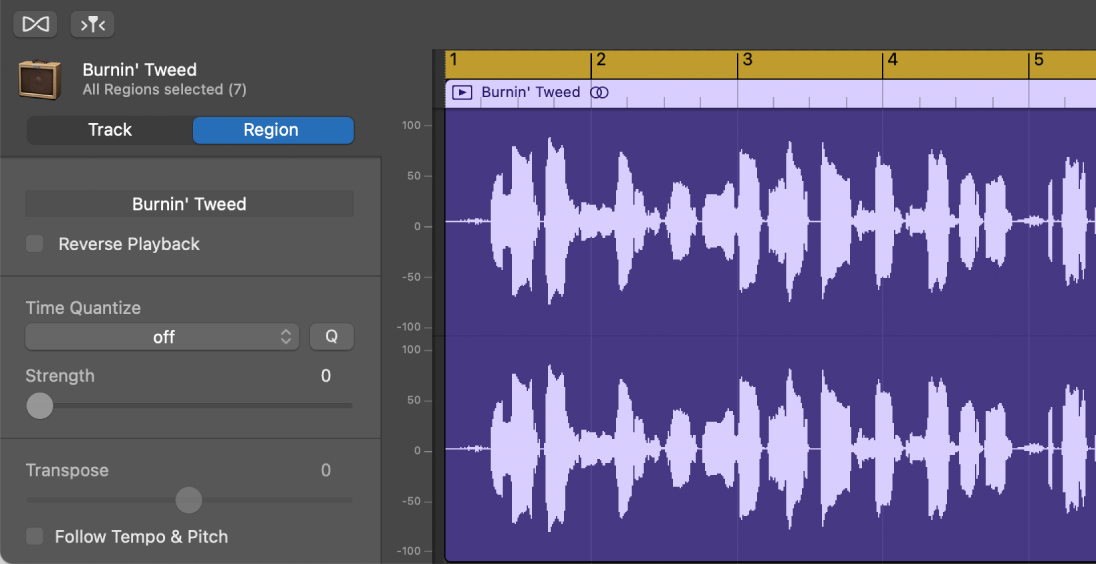Introducció a l’editor d’àudio del GarageBand del Mac
L’editor d’àudio mostra una vista detallada d’una part d’una pista d’àudio, presentant en una retícula de temps l’ona d’àudio dels passatges de la pista.
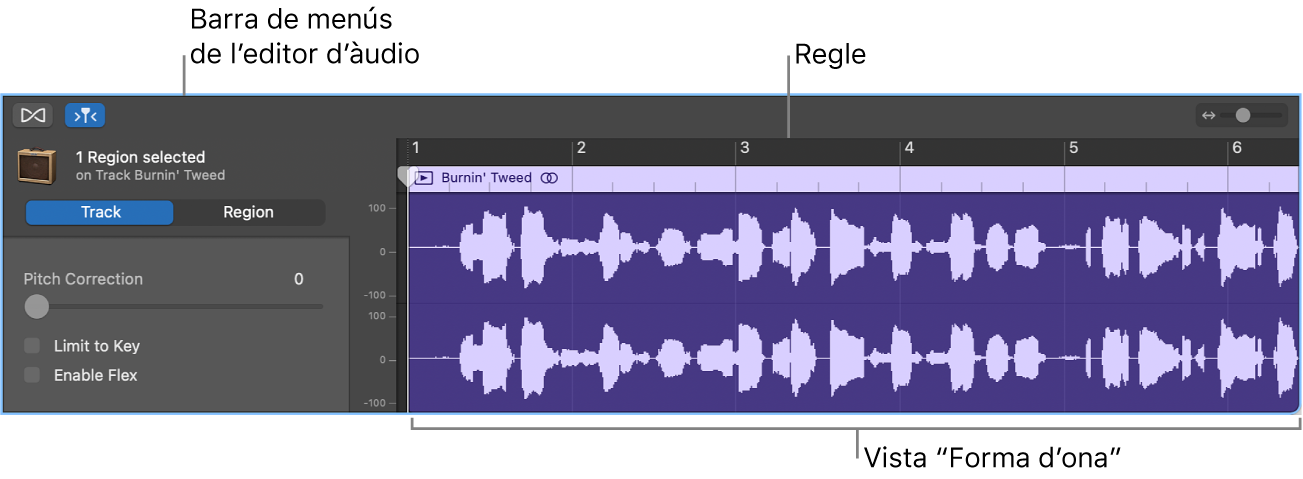
A l’editor d’àudio pots moure i escurçar els passatges d’àudio, dividir-los i empalmar-los, i editar-los d’altres maneres. A l’editor pots desplaçar-te i aplicar un zoom, i també pots aplicar un zoom a l’amplitud de les ones dels passatges d’àudio. Les edicions que fas a l’editor d’àudio són no destructives, de manera que sempre pots tornar a les teves gravacions originals.
A l’editor d’àudio també pots corregir el to dels continguts d’àudio. Per obtenir més informació, consulta Corregir el to dels passatges d’àudio al GarageBand del Mac. Amb el connector Flex Time pots editar la temporització dels continguts d’àudio a l’editor d’àudio. Per obtenir més informació, consulta Editar la temporització de les notes i dels temps al GarageBand del Mac.
Obrir l’editor d’àudio
Al GarageBand del Mac, fes una de les accions següents:
Selecciona una pista d’àudio a l’àrea Pistes i fes clic al botó Editors
 .
.Selecciona una pista d’àudio a l’àrea Pistes i ves a Veure > Mostrar els editors.
Fes doble clic en un passatge d’àudio per obrir-lo a l’editor d’àudio.
L’editor d’àudio s’obrirà a sota de l’àrea Pistes. Al llarg de la part superior de l’editor d’àudio hi ha un regle que mostra les divisions de temps i una barra de menús amb els controls Flex, Atrapar i de zoom. La zona principal de l’editor d’àudio mostra l’ona d’àudio dels passatges de la pista d’àudio seleccionada.
Canviar la mida de l’editor d’àudio verticalment
Al GarageBand del Mac, col·loca el punter a la barra de la part superior de l’editor d’àudio i arrossega’l amunt.
Arrossega’l avall per tornar a reduir la mida de l’editor d’àudio.
Aplicar un zoom a l’editor d’àudio horitzontalment
Al GarageBand del Mac, arrossega el regulador de zoom de la barra de menús de l’editor d’àudio cap a l’esquerra o cap a la dreta.
Tancar l’editor d’àudio
Al GarageBand del Mac, fes clic al botó Editors
 , a la barra de control.
, a la barra de control.
Quan hi ha una pista seleccionada (i no hi ha cap passatge individual seleccionat), l’inspector de l’editor d’àudio mostra els controls següents:
Regulador “Correcció de to”: Determina el grau de correcció tonal que s’aplica als passatges de la pista.
Casella “Limitar a la clau”: Limita la correcció tonal a les notes de la clau del projecte.
Casella “Activar Flex”: Activa l’edició Flex per a la pista.
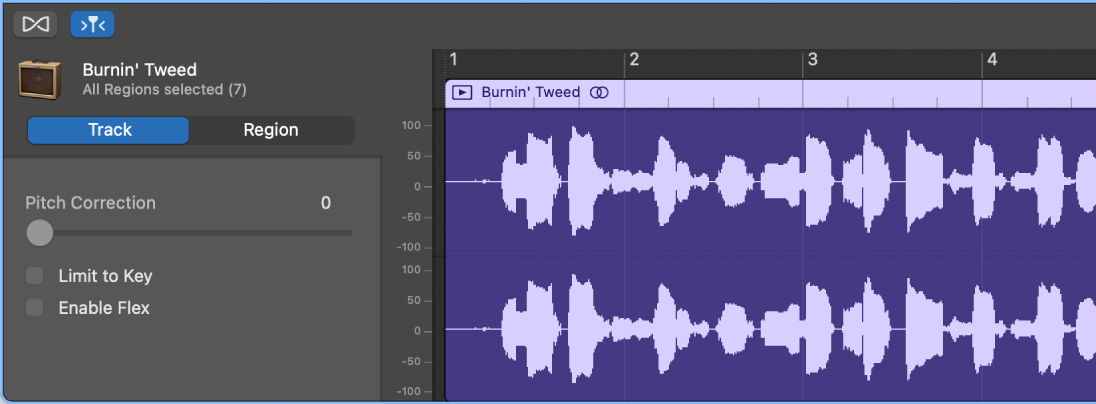
Quan selecciones un o diversos passatges, els controls següents apareixen a l’inspector de l’editor d’àudio, a l’esquerra de la forma d’ona:
Camp “Nom del passatge”: Permet editar el nom dels passatges seleccionats.
Casella “Invertir reproducció”: reprodueix el passatge d’àudio cap enrere.
Menú desplegable Quantificar (amb regulador Intensitat): Permet quantificar la temporització de les notes, dels temps i d’altres esdeveniments dels passatges seleccionats.
Regulador Transposar: Permet canviar el to de les notes als passatges seleccionats.
Casella “Seguir tempo i to”: Indica si els passatges tenen el tempo i la clau del projecte.